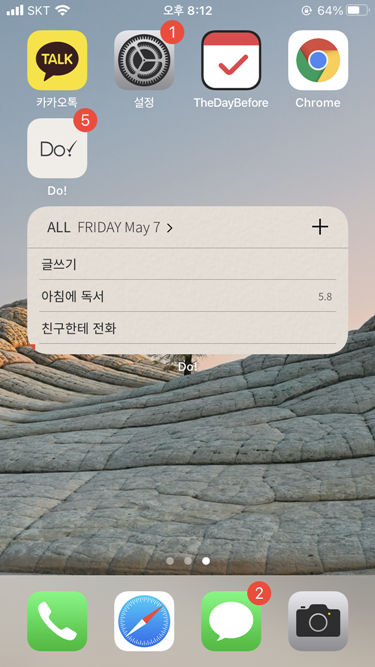아이폰 할일 어플, 위젯 사용 하는 방법을 알아보겠습니다. 아이폰을 사용하시는 분들 중에서 오늘의 할일을 관리하고 싶으신 분들이 있을텐데요.
스마트폰에 To Do List 어플을 활용해서 잊어버리지 않고 할일을 실천하는데 도움이 됩니다.
할일이 많을때면 기억에 의존하기 보다는 직접 기록을 해놓으면 계획한 것들을 하는데 좋을 텐데요. 아이폰에서 사용하기 좋은 To Do List 어플과 홈화면에 위젯으로도 띄어서 이용하는 방법을 확인해보시길 바랍니다.
아이폰 할일 어플
아이폰의 앱스토어에서 To Do List를 검색을 하면 여러가지 할일 어플 종류를 찾아볼 수가 있는데요. 그중에서 가장 첫번째로 나오는 Do! 어플을 설치를 해줍니다.
할일 어플 종류중에서 사용하기도 간단하고, 할일을 관리하는데 필수적으로 필요한 기능들이 있습니다.
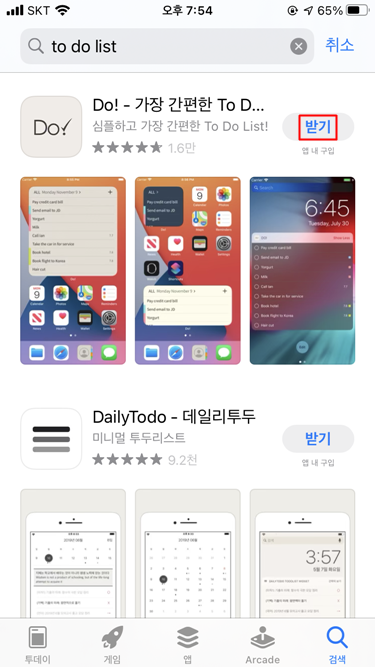
앱을 설치를 하신 이후에는 Do! 에서 알림을 보낸다는 내용을 허용을 체크를 해주시고요. 메인 화면에서는 해당 앱의 사용법에 대해서 확인할 수가 있습니다. 확인후에는 삭제를 해줍니다.
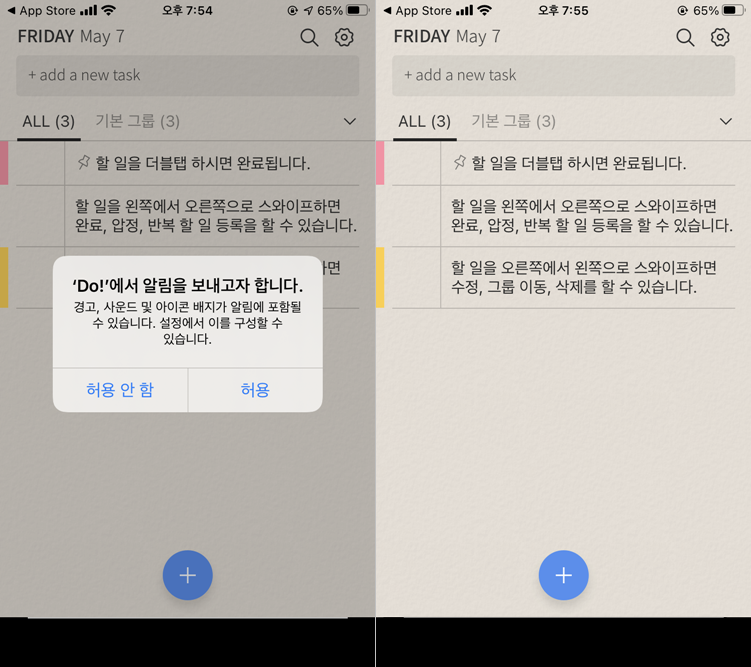
기존에 작성되어있던 사용법으로 되어있는 To do List 설명 내용을 삭제를 하셨으면 하단의 플러스를 눌러서 할일 내용을 추가를 해주시면 됩니다.
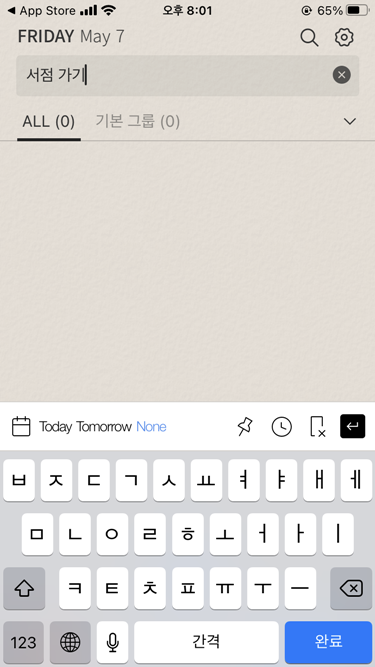
작성을 하면서 우측 하단에 있는 메뉴를 눌러서 색상을 추가를 해볼 수도 있습니다.
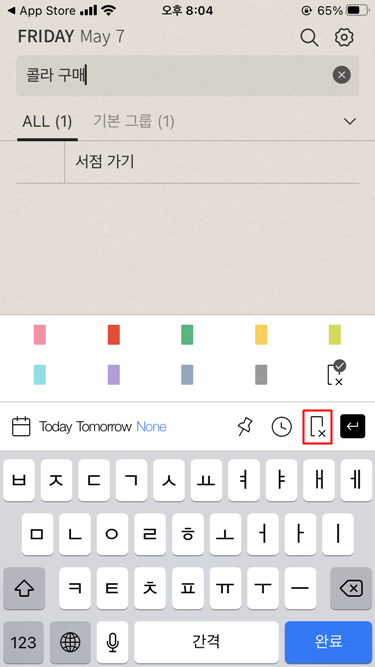
할일 내용에서 날짜를 지정하는 것도 가능합니다. Today나 Tomorrow를 선택을 하거나 달력에서 원하는 날짜를 지정해주시면 됩니다.
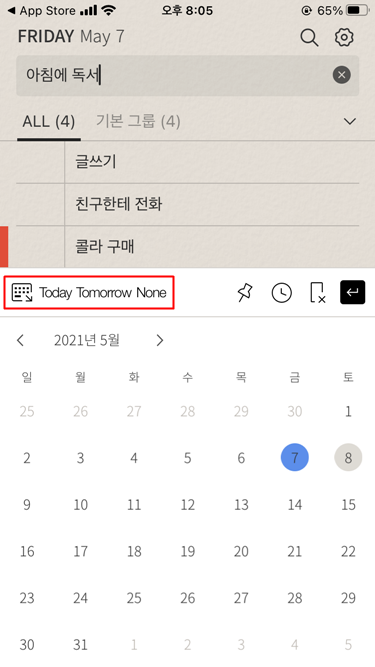
아래와 같이 할일 목록이 만들어졌습니다. 날짜를 설정한 것은 왼쪽 메뉴에서 날짜를 확인할 수가 있고요. 색상을 지정한 것은 선택한 색상대로 나옵니다.
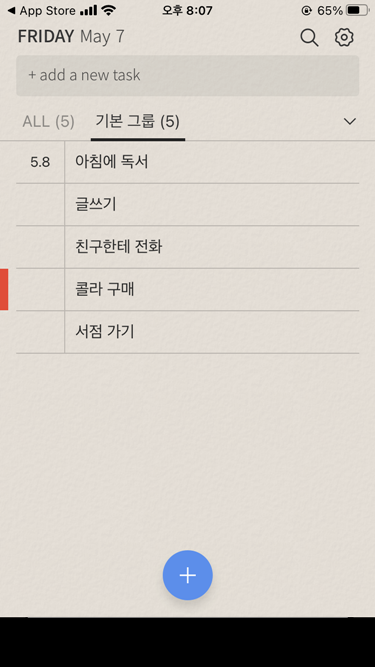
할일 목록을 오른쪽에서 왼쪽으로 스와이프시에는 복사, 수정, 그룹이동, 삭제를 해볼 수가 있습니다.
할일을 왼쪽에서 오른쪽으로 스와이프를 해주시면 완료, 고정, 반복 일정 설정이 가능하고요.
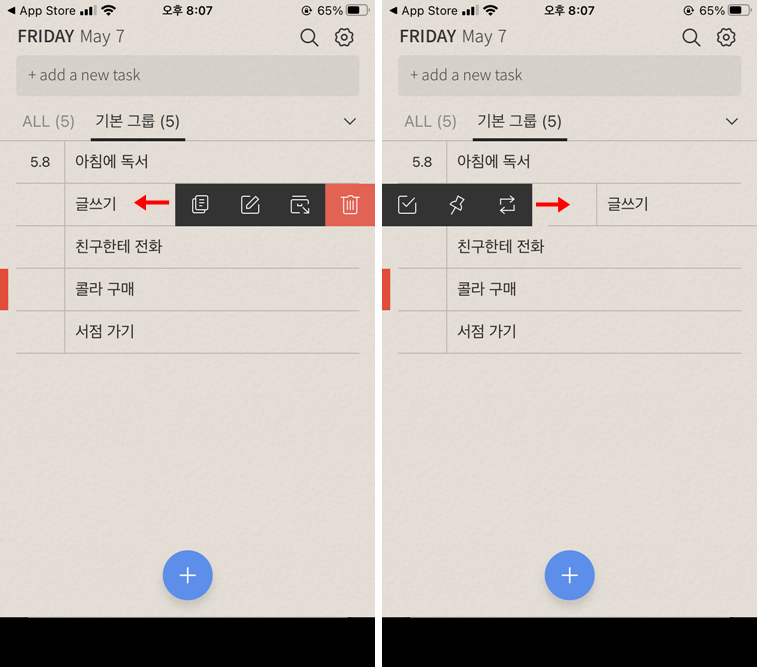
할일 중에서 반복되는 일들도 있을텐데요. 반복 할 일 아이콘을 눌러주신 이후에 반복 주기를 매일, 평일, 주말, 요일 지정, 날짜 지정을 선택을 하면 해당 주기에 따라서 할일이 반복되도록 설정이 가능합니다.
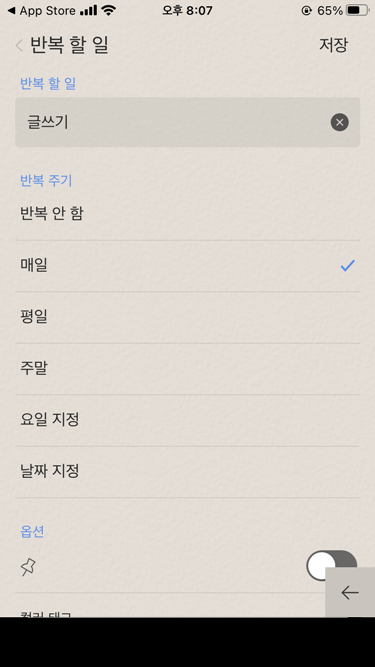
할일을 완료한 경우에는 두번 터치를 해서 완료로 만들어주시면 됩니다.
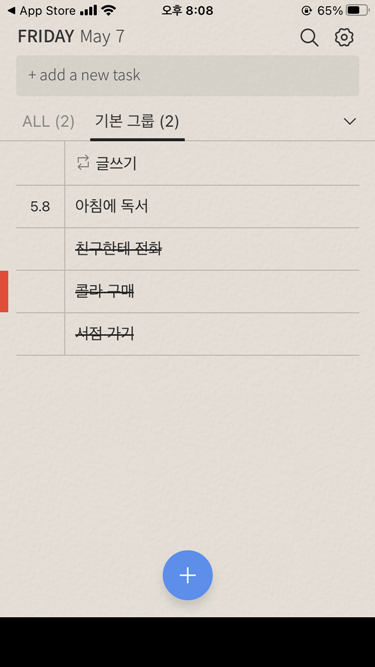
아이폰 할일 위젯
아이폰의 위젯으로도 활용이 가능한데요. 할일 목록들을 아이폰의 홈화면에 위젯으로 띄어놓을 수가 있습니다. 위젯을 사용하기 위해서는 먼저 아이폰 바탕화면의 빈공간을 꾹 눌러주시면 앱들이 떠다니는 모션이 나오게 되고요. 우측 상단에 플러스를 눌러줍니다.
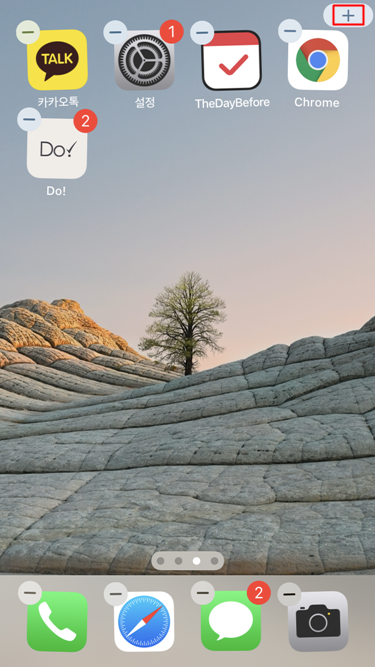
위젯을 추가를 해볼 수가 있습니다. 설치를 했던 Do!어플을 선택을 합니다.
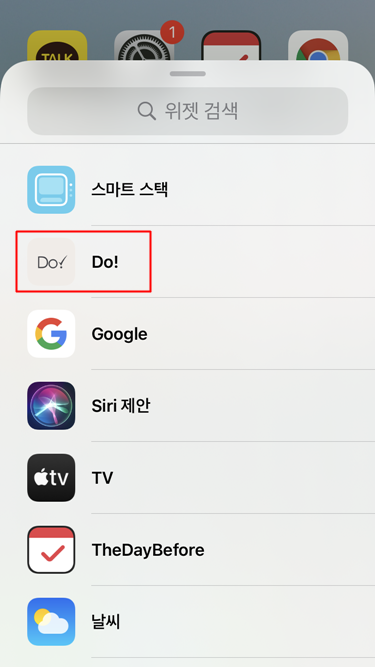
위젯 종류를 선택해주시면 됩니다. 위젯별로 개별 설정이 가능하고요. 원하는 크기와 종류에 맞게 선택후에 위젯 추가를 눌러줍니다.
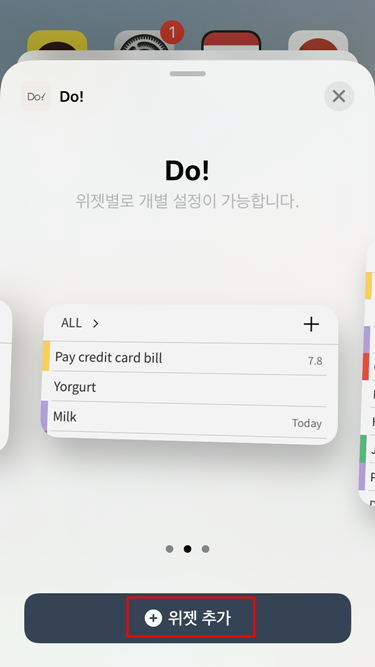
아이폰 배경에 To Do List 위젯이 추가되서 아이폰을 켰을때 바로 할일을 확인할 수가 있어서 편리합니다.